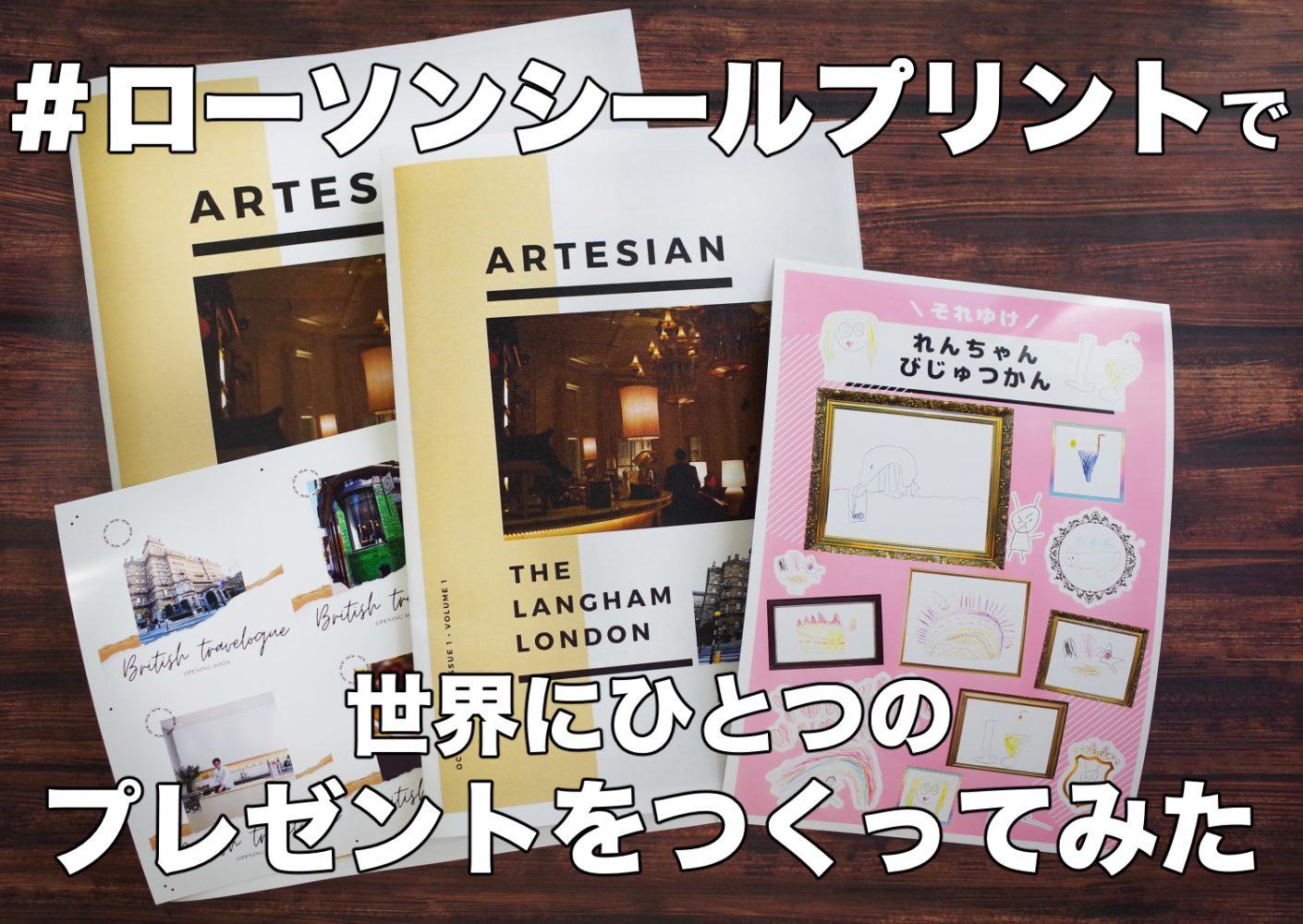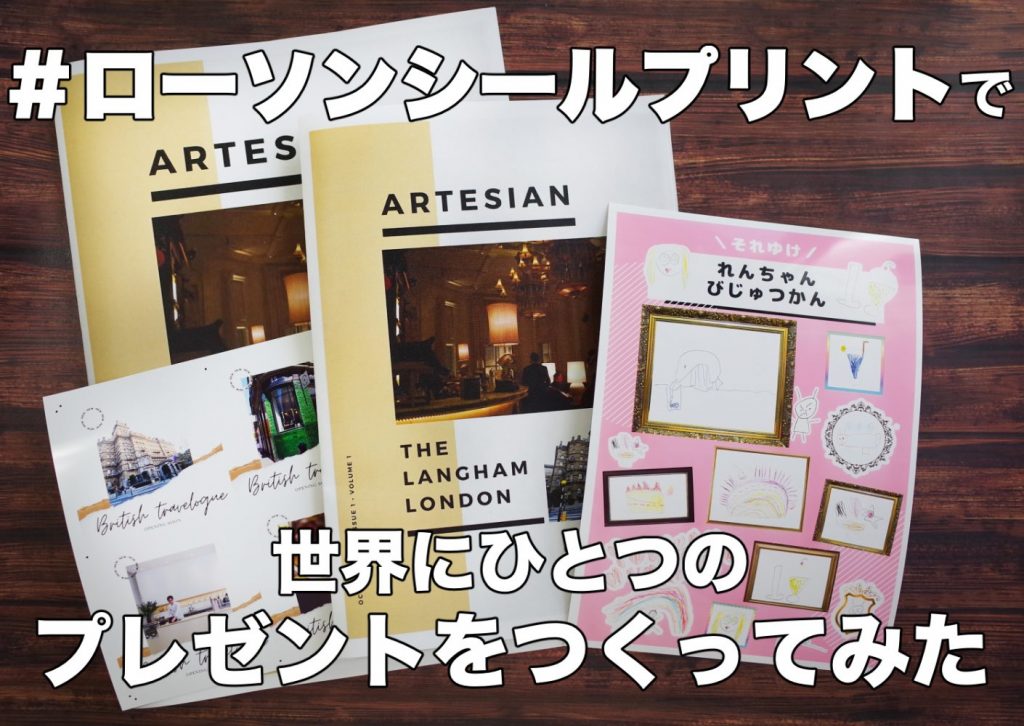
こんにちは、オジ旅36号です。
あわあわあわ〜家に取材資料を忘れてきた! というときによくお世話になっているローソンの「ネットプリントサービス」。
じつは、シールもかんたんに印刷できるらしいのです。
これは特別なプレゼントづくりがはかどりそう。
ためしに、お絵かきにハマっている5歳のれんちゃん(友人の御子)への贈り物を作ってみることにしました。
世界で一つだけのシールづくりに挑戦だ!
1.イラストのスキャン画像を入手する
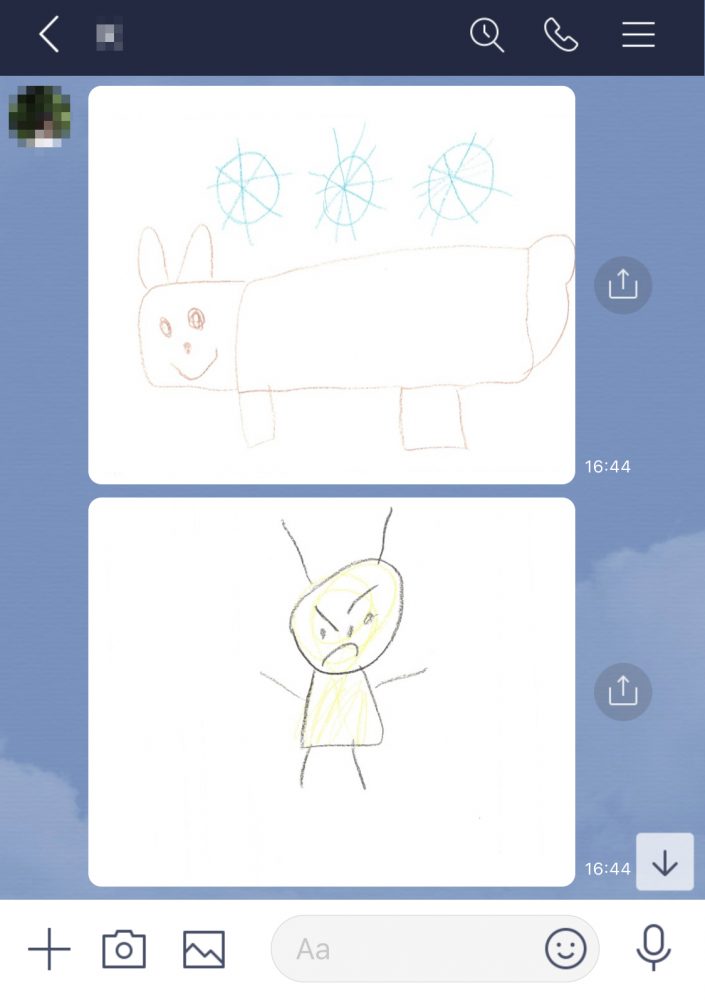
れんちゃんのママから、イラストのスキャン画像が送られてきました。
これらのイラストを美術品にみたてて、チビっこ画伯の「美術館」をテーマとしたシールを作ります。
2.イラスト画像を、額縁データと組み合わせる
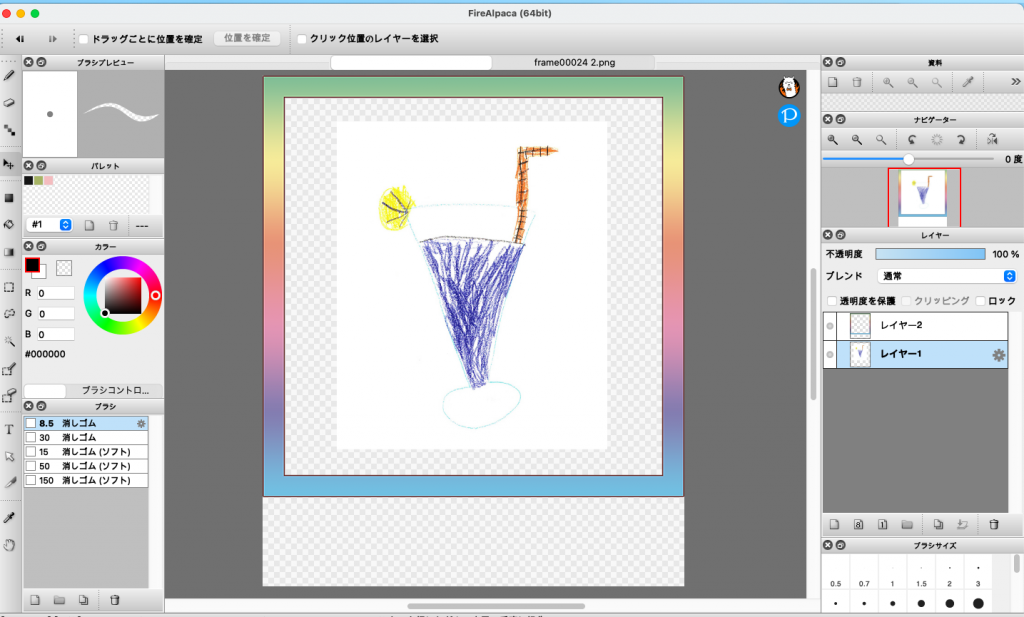
イラストと額縁をくみあわせます。
今回使ったソフトは無料のペイントツール「Fire Alpaca(ファイアアルパカ)」。
額縁のデータは「designshard.com」から拝借しました。非営利であれば無料でダウンロードでき、透過処理もされていて便利です。
3.額縁に入れたイラストを配置する
このシール印刷は、「L判(89×127mm)」「2L判(127×178mm)」「ましかくプリント(127×127mm)」などで作ることが可能です。
額縁に入れたイラストを、印刷したいサイズのキャンバスに配置します。
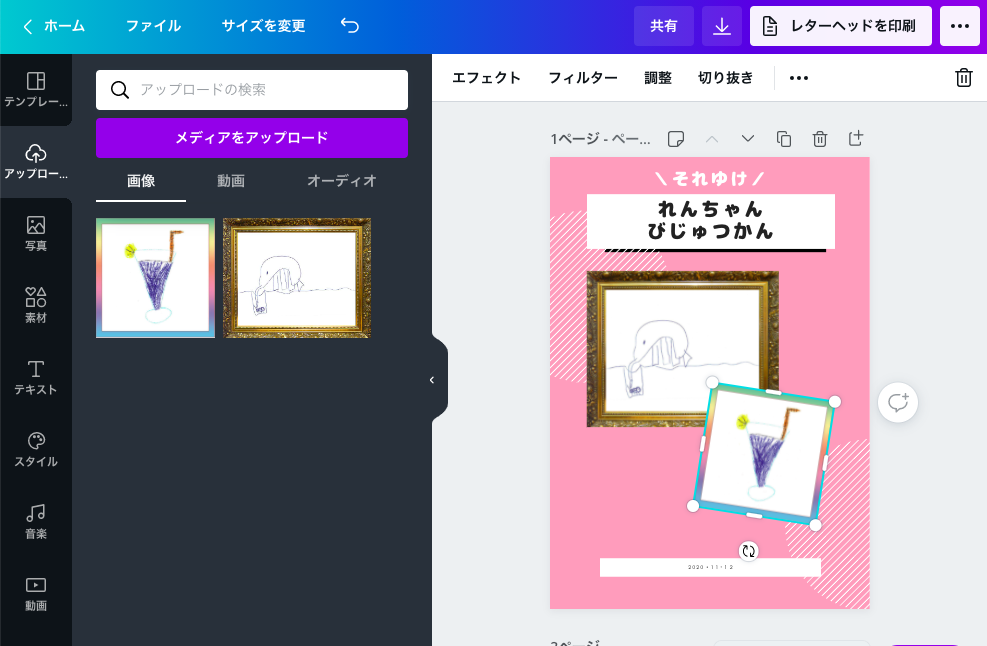
デザインは、WEBの「Canva(カンヴァ)」にて作成。
Canvaはデザインのテンプレートが豊富で、ウェブ上でデザインの保存・管理・編集が可能です。公式サイトによれば、世界 179 ヵ国で使われていて、4億を超えるデザインがあるとか。
基本的には無料で、一部機能が有料となっています。
画像(JPEG)で保存します。
4.「ネットワークプリントサービス」に登録する
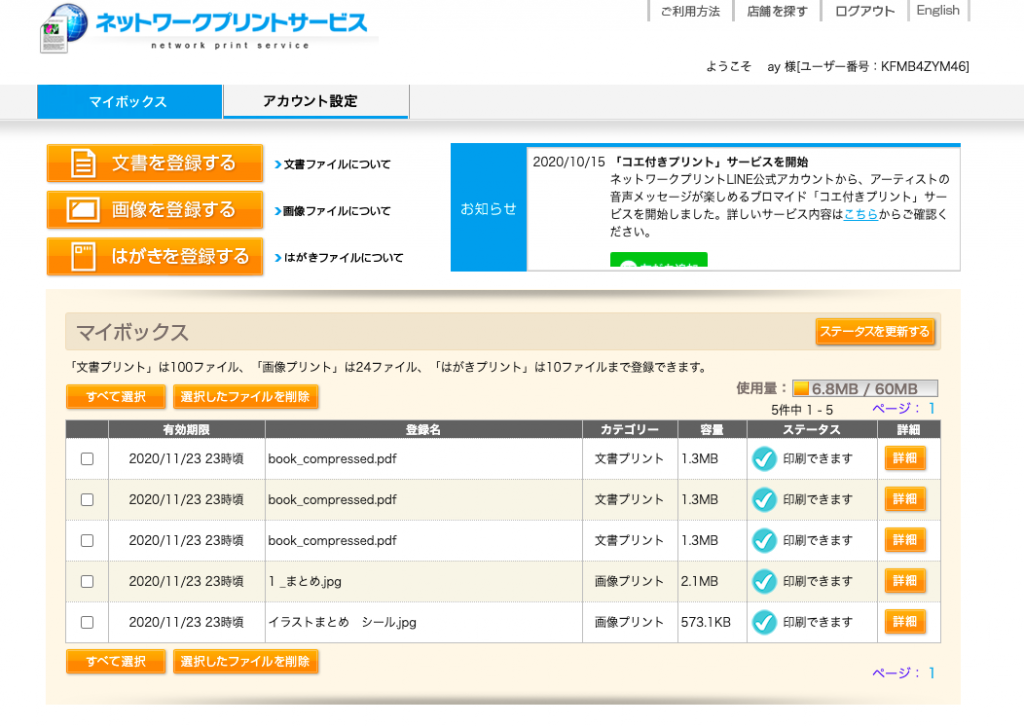
WEBで「ネットワークプリントサービス」にアクセスし、「画像を登録する」のボタンから、作った画像データ(JPG)を登録します。
私は会員登録をすませて、ログインして使っているので、自分のユーザー番号があります。この番号を、ローソンのプリント機に入力してデータを出力するのです。
ちなみに、WEBのほか「LINE」やプリントアプリ「smartsmash」でも登録できるそうですよ。詳しくは上記の「ネットワークプリントサービス」のページにて。
5.ローソンでシールをプリントする

てくてく歩いてローソンへ。あったあった!
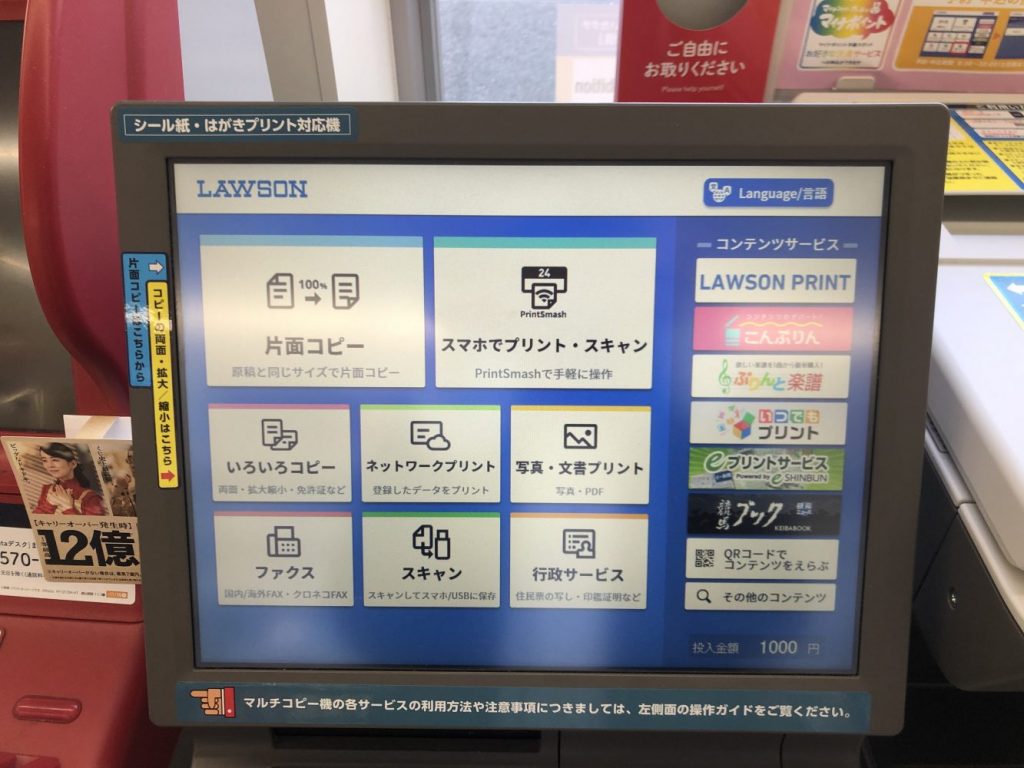
左上に「シール紙対応」のシールが貼られています。うむ、こいつでまちがいねぇ。
じつは、「ネットワークプリントサービス」はローソン・ファミリーマート・ポプラグループで利用できますが、肝心の「シール印刷」ができるのはローソンだけなのです。設置店舗はこちらからどうぞ検索を。
タッチパネルを操作して、「ネットワークプリント」>「ユーザー番号入力」>「画像プリント」>「シール紙」へ。
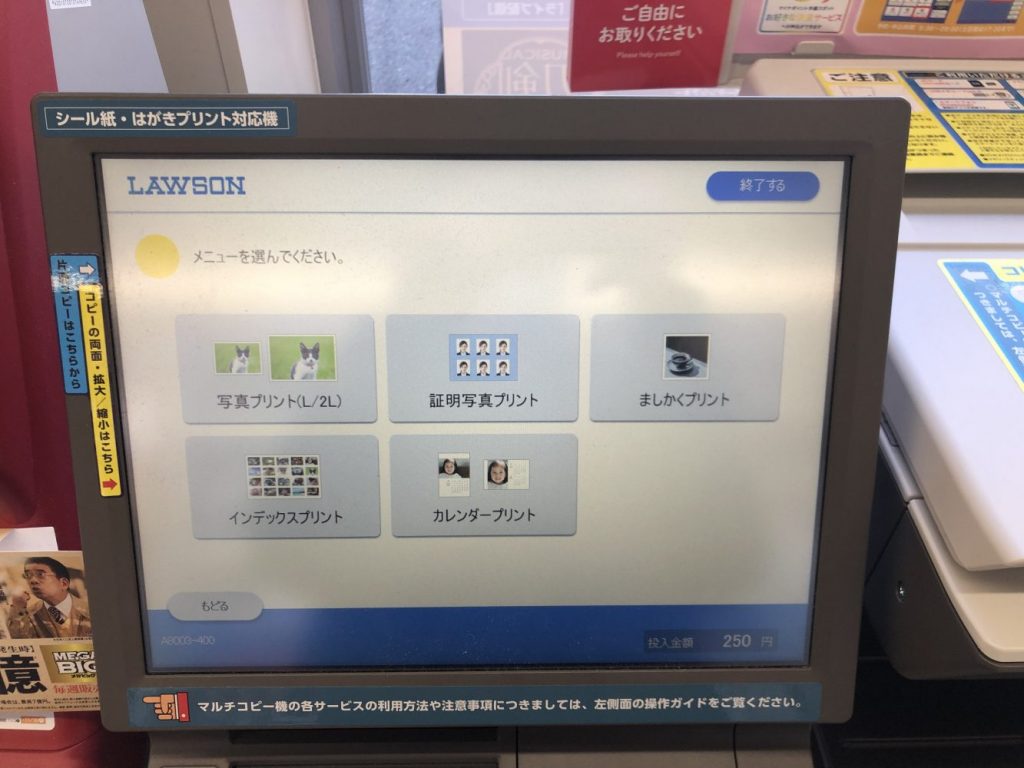
プリントは5タイプから選べます。「写真プリント」を選ぶと「L判(89×127mm)」「2L判(127×178mm)」のサイズ選択に進みます。
今回は2L判をえらんでみました。

編集画面が出てきました。ここでは「日付印字」の有無と「プリント領域」を選べます。
「プリント枚数」と「金額」をチェックしたらプリント開始。お値段は「L判」200円、「2L判」300円。
1〜2分でコトンと出てきたのは、写真のような光沢紙に印刷されたシール紙! 発色も鮮やかです。
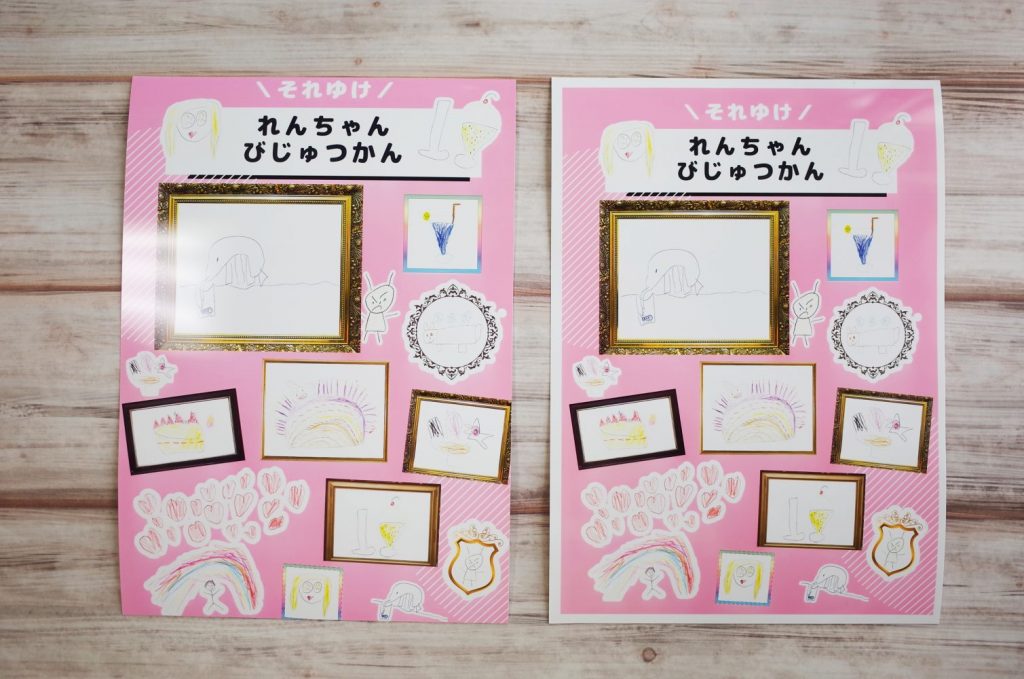
「フチあり」と「フチなし」を比較してみると…

「フチなし」の方、ありゃ、ちょっと切れちゃいました。
すこし拡大されてプリントされるんですね。
「フチあり」の方は、はしっこまできれいに印刷されました。
6.シールをカッターで切って完成!
下のシートまで切ってしまわないように注意しながら、表面のシートにものさしをあてて、そーっと額縁部分をカッティング。
できた〜!
試しに切ったシールをお菓子の箱に貼ってみたりして。
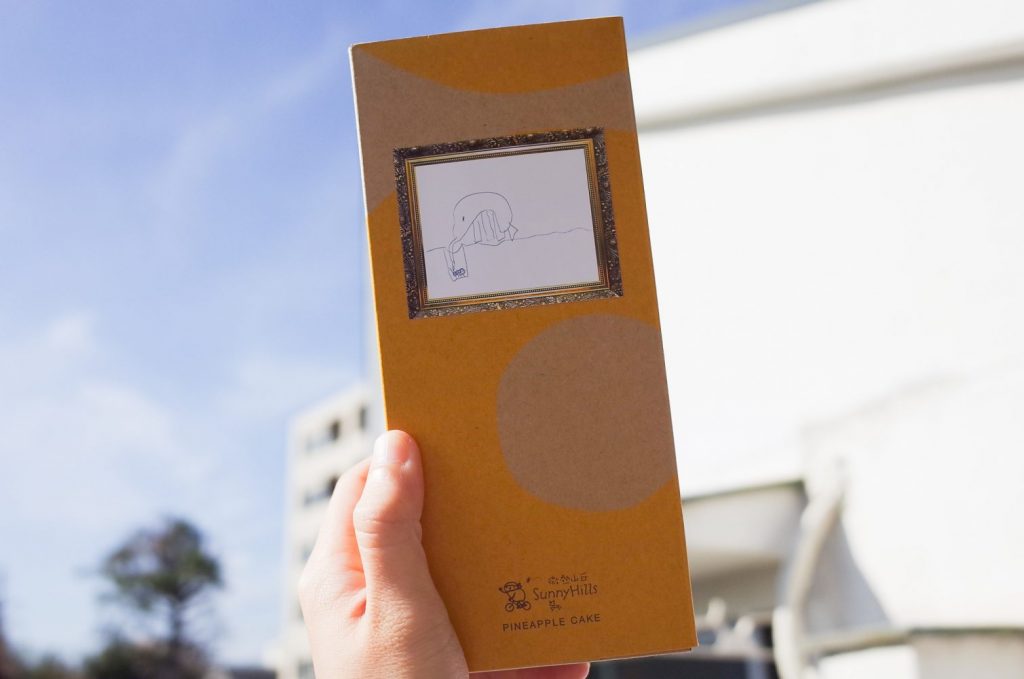
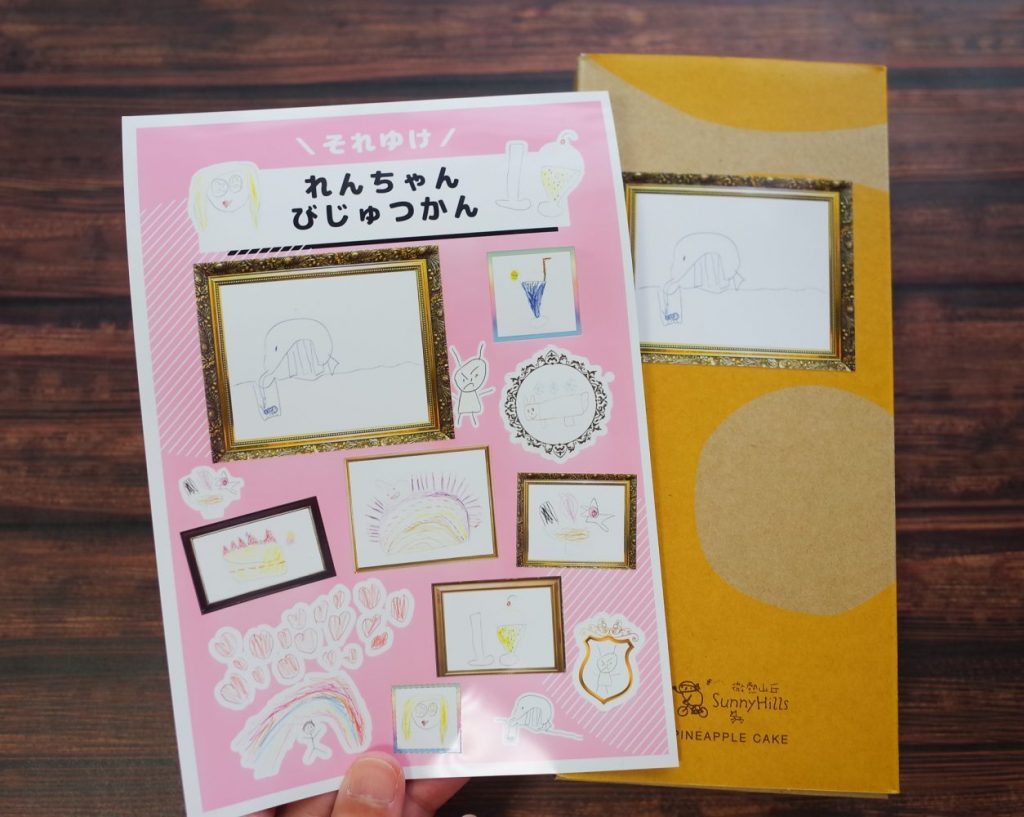
このお菓子と一緒に、切り込みを入れたシールシートを送ることにしました。喜んでくれるといいなぁ♪
まるで小さなZINE?
「小冊子」も作ってみたよ!
さて、シールづくりをマスターしたら、もっとグッズをつくってみたい欲がムクムク。
ネットプリントを使えば「小冊子」も作れるそうなのです。
さっそく挑戦してみます。
1.作りたい冊子のイメージを決める
どんな冊子を作ろうかしら。思いついたのは、楽しかったイギリスの「お酒の旅」(8P)。雑誌みたいにできるかな?
あれこれと妄想する時間も楽しいひととき。

今回も「Canva」でデザインを借りて、WEB上で8P分のデータをつくりました。ぴえー、かんたんだぁ。
2.デザインページをPDFで保存する
さて、「ネットワークプリントサービス」の小冊子づくりに対応しているファイル形式は、PDF・Word・Excel・PowerPointの4つです。
私は、上の「Canva」で作ったデータをPDFで保存しました。
こうしてPDFデータができたら準備完了!
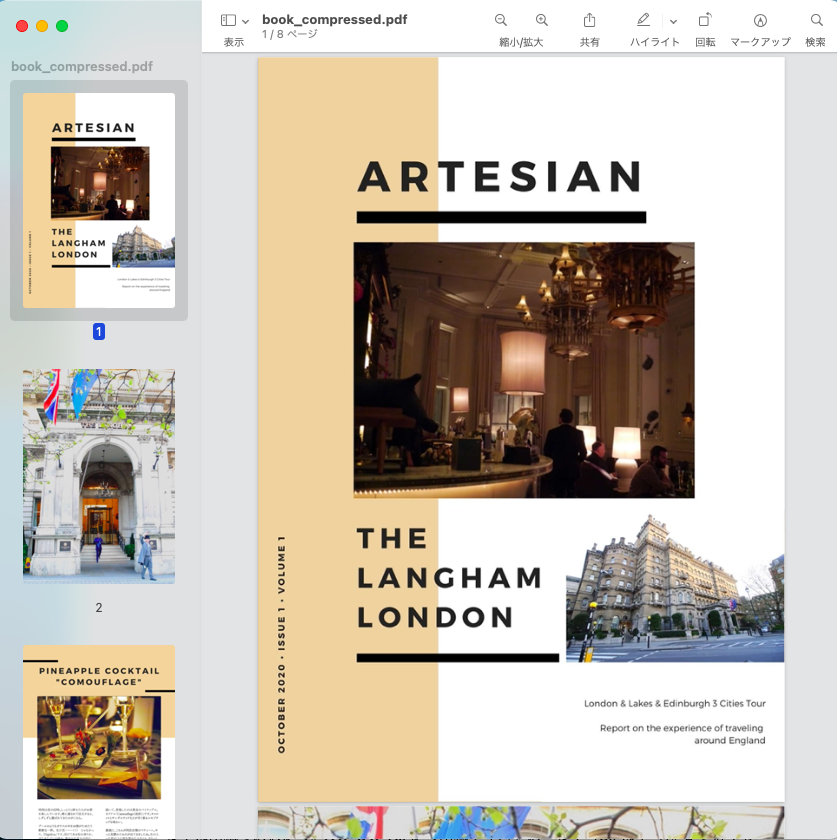
ちなみに、もしバラバラのPDFを1つのデータにしたいときは、PDF機能がまとまっている「ilovepdf.com」の「PDF結合」機能を使うのがオススメ。す、すごいわね、このサイトも。こんなナイスなものが無料でいいの?
3.PDFをネットプリントに登録する
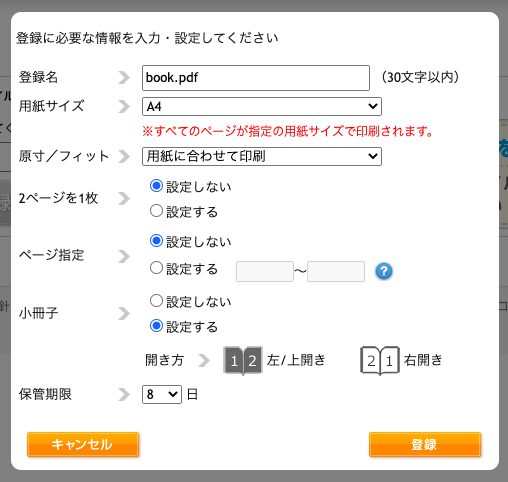
つづいて、WEBで「ネットワークプリントサービス」にアクセスし、「文書を登録する」のボタンからPDFデータを登録します。
チェックしたいのは「用紙サイズ」。
A4、B4、A3から用紙サイズを選べます(B5は不可)。2つ折りして冊子にするので、A3用紙を選ぶとA4の仕上がりに。
続いて「小冊子」の「設定する」ボタンをONに。
これで小冊子になるように自動で並び替えてくれます。印刷可能ページ数は、A4冊子で最大60ページまで。A5・B5小冊子は最大100ページまでだそう。
ちなみに、PDFデータの容量が大きすぎるとエラーになります。
そんな時は「ilovepdf.com」の圧縮機能を使うのが便利ですよ。私はこれで圧縮して2MB程度にすると、スルッと登録できました。
4.ローソンでプリントする
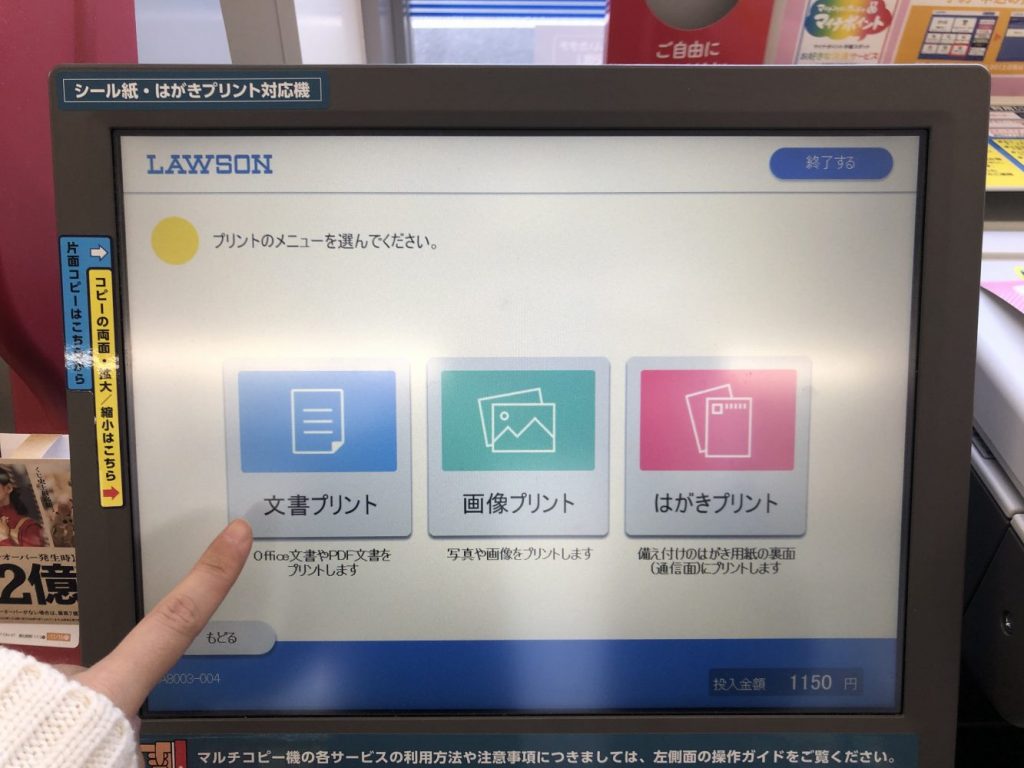
「ネットワークプリント」>「ユーザー番号入力」>「文書プリント」へ。
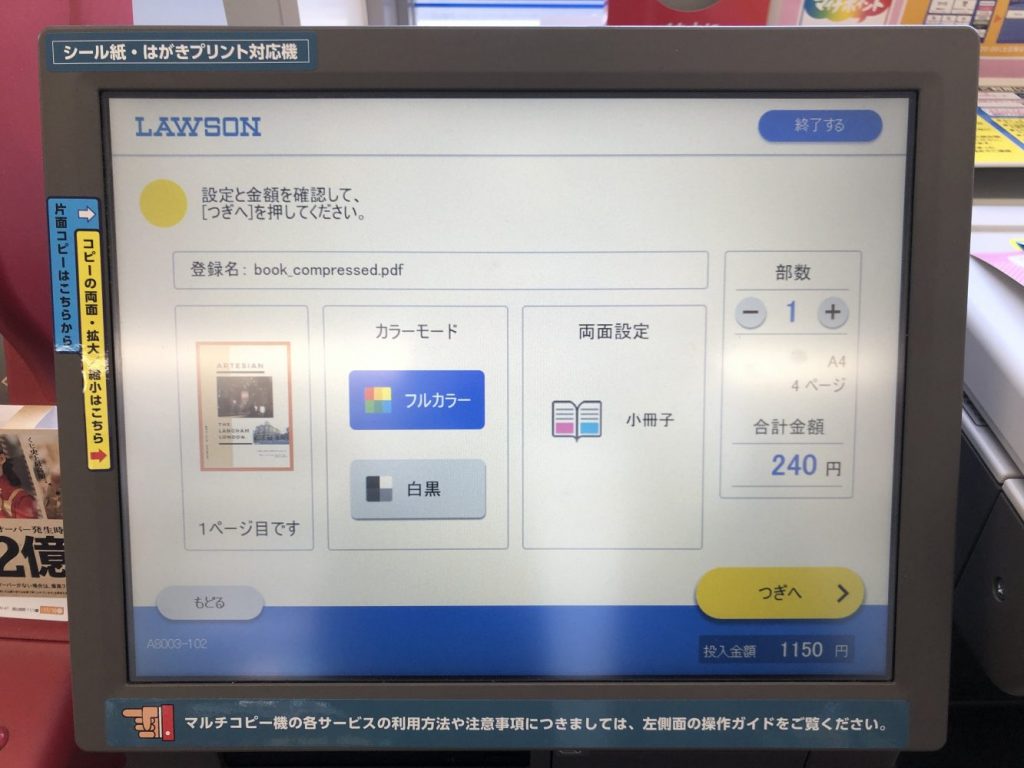
カラーモードでは「フルカラー」と「白黒」が選べます。
「部数」「用紙のサイズ」「ページ数」「金額」を確認したら「つぎへ」。ページ数は、1枚あたりに4面付(表裏)したときのページ数が出ています。
金額をまとめますね。詳しくは公式サイトにも!
・A4冊子(8P):カラーで400円/モノクロで80円
・B5冊子(8P):カラーで240円/モノクロで80円
・A5冊子(8P):カラーで240円/モノクロで80円
あとは、出力したいデータを選んで、「印刷」を押すだけ。
コピー機からどんどん出てきました。
5.二つ折りにすれば完成!

わ〜、できたぁ!
今回は、A5サイズ(右)とB5サイズを作ってみました。
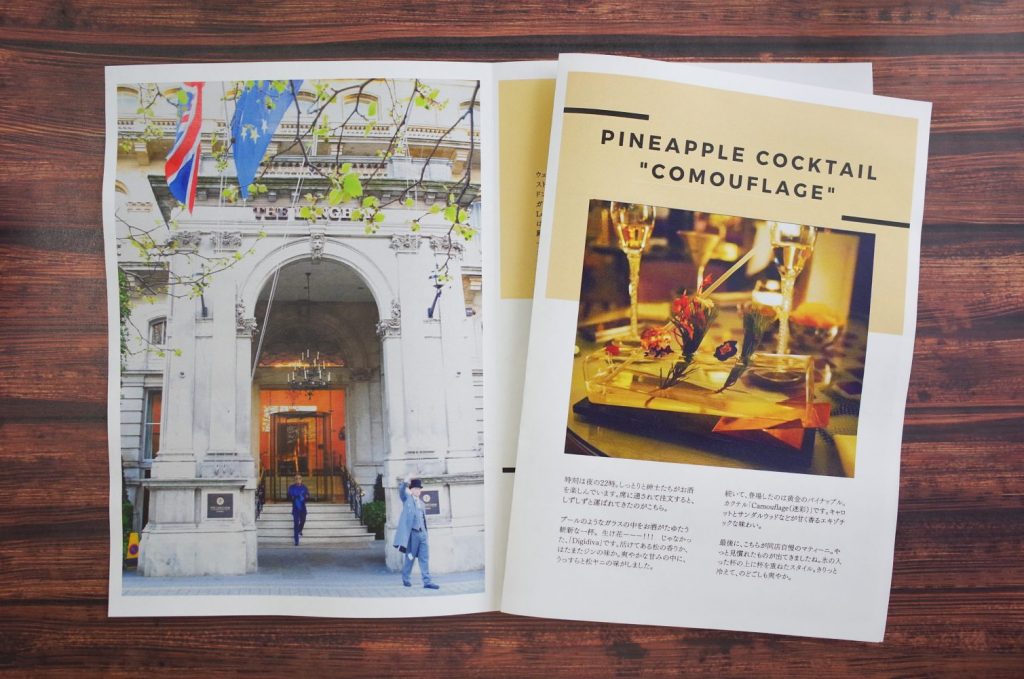

濃い写真をたくさん使ったのでインクの裏うつりを心配しましたが、そこまで気になりません。大丈夫。
小さい文字もきれいに印字されているし、写真も想像よりずっときれい!
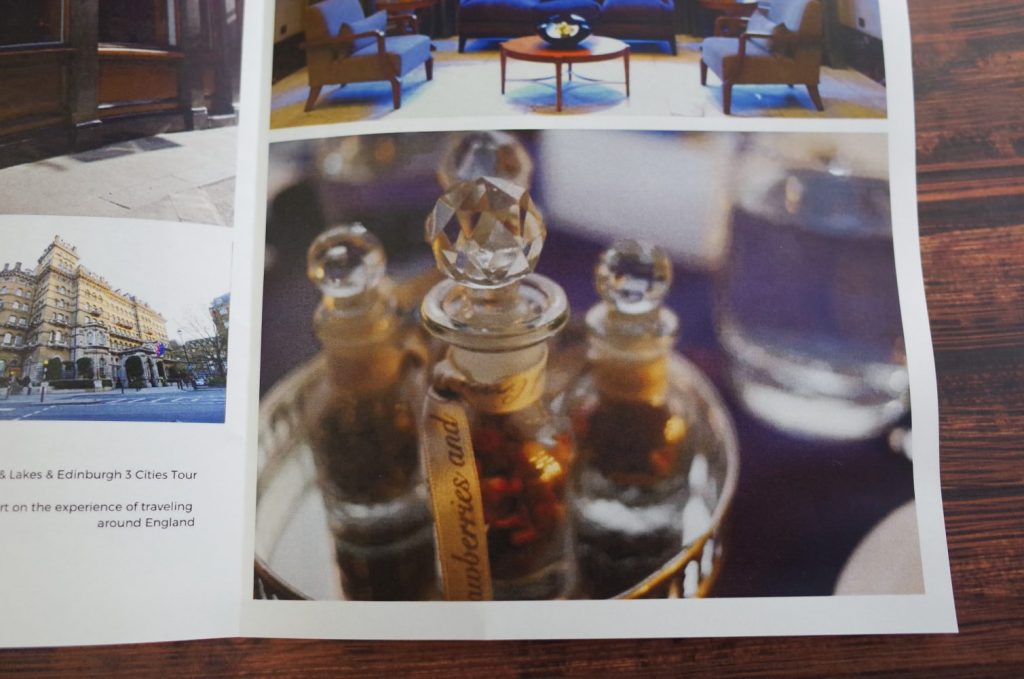
レーザープリンターだからグラデーションは苦手みたいだけど、手づくりには十分なクオリティだと感じます。
もしこれを家のインクジェットプリンターでやったら、インク液で紙がヒタヒタ、ヨレヨレになってただろうなぁ…。よかった、よかった。
ここで冊子用のホチキスがあればパチンとやって完成。私は持っていないので、2つ折りで完成とします♪
冊子の付録シールも作ってみました!
作ったイギリスのお酒ブックにあわせて、イギリスの思い出シールも作ってみました。デザインの作り方は、冒頭の美術館シールとほぼ一緒です。
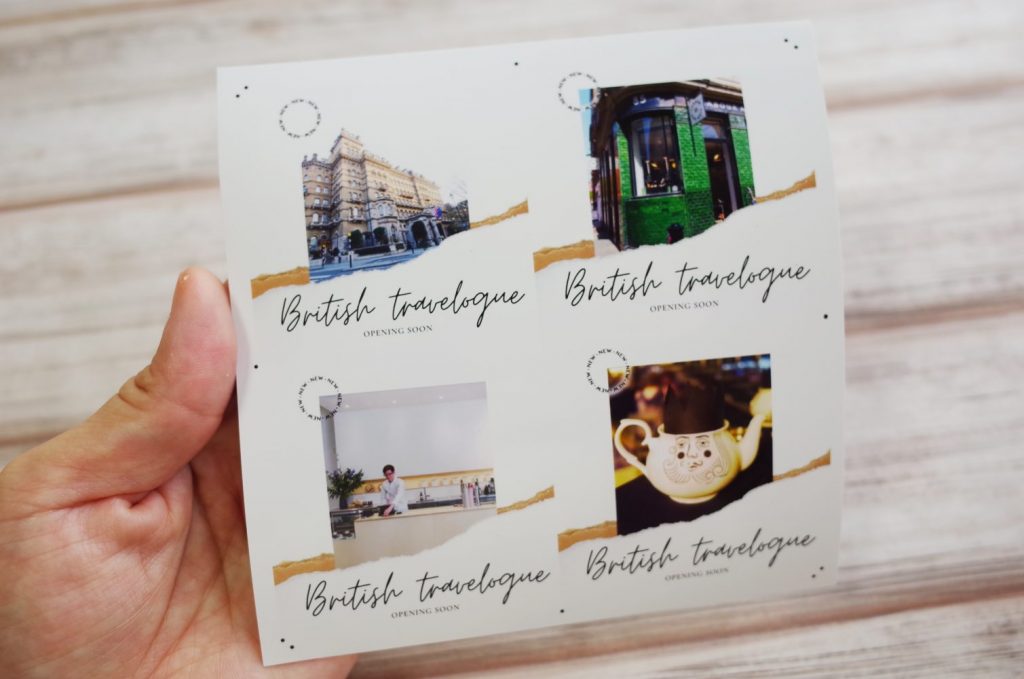
「ネットワークプリント」>「ユーザー番号入力」>「画像プリント」>「シール紙」>「ましかくプリント」に進みます。
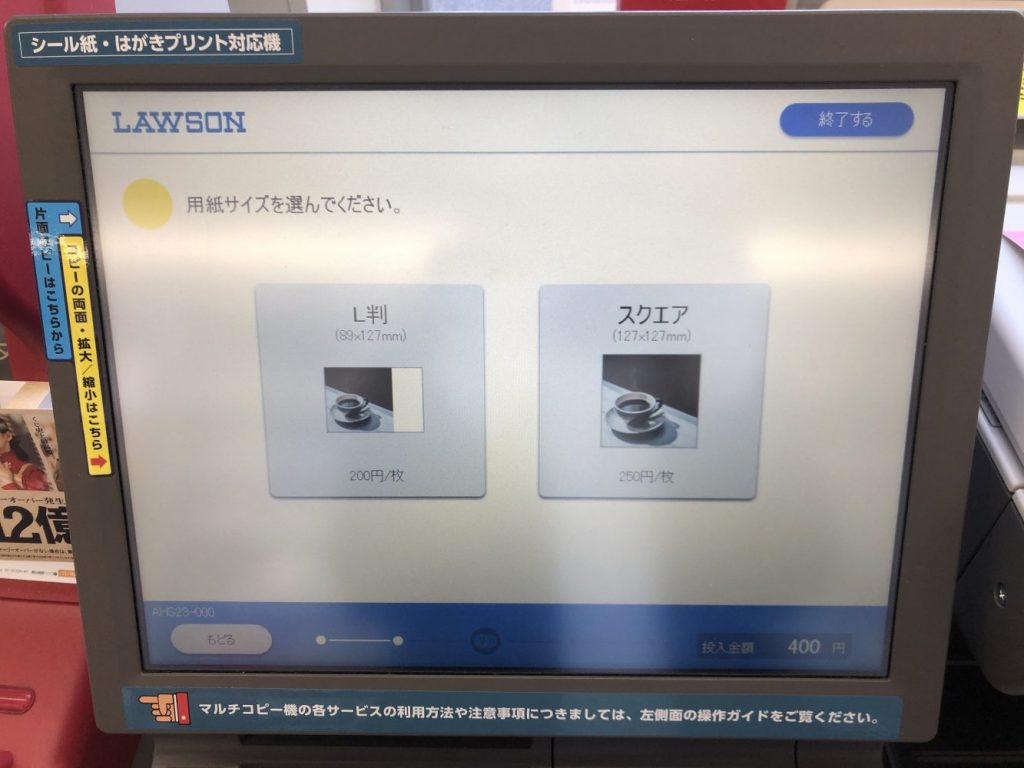
金額は「L判(89×127mm)」200円、「スクエア(127×127mm)」250円。
今回は「スクエア」を選択しました。
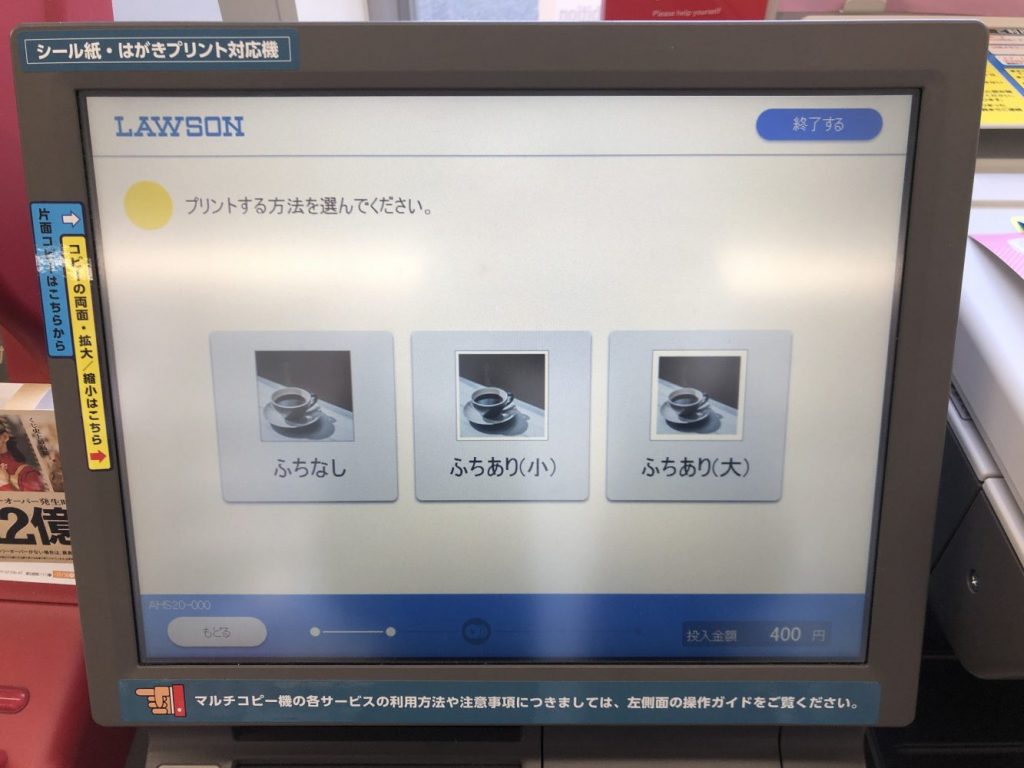
スクエアを選ぶと、「ふち」の付け方を選べます。
「ふちあり(大)」もポラロイド写真みたいでステキ。
ツヤツヤのガラスみたいな光沢紙だから写真が映えるなぁ!
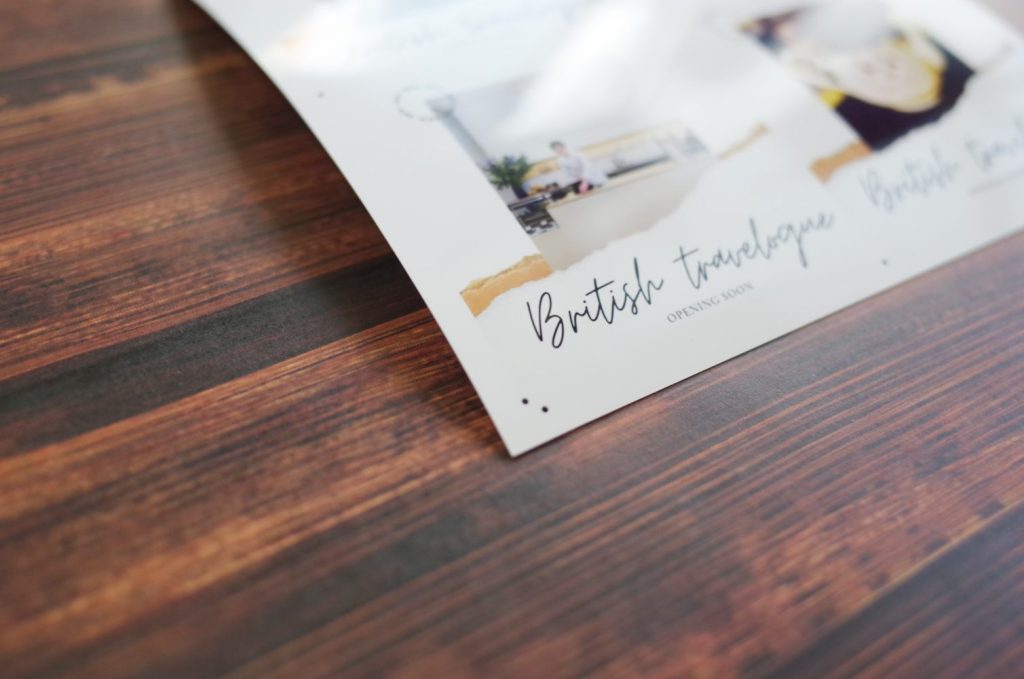
ちなみに、1枚のシートに複数の写真を印刷したいときはどうするか?
私はイラストソフトをカチャカチャしてトンボをつけたりしてたのですが、なんとオジ旅35号のねんざBさんが、こちらの記事の中でもっと簡単な方法を教えてくれています。
なんとiPhoneの「PicCollage」をつかうだけ。シールにしたい写真を選び、写真を自由にレイアウトしてデータを作れるアプリだそうです。いやん便利。
さて。
このシールにもカッターの刃を入れて、表面のシールだけを切れば完成。
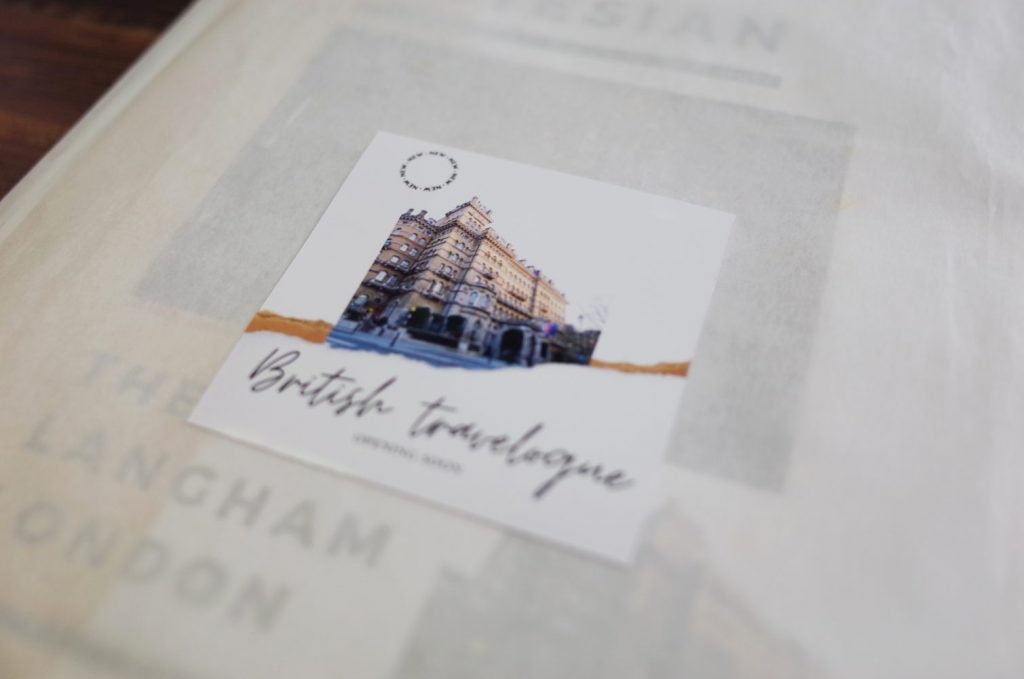
つくった冊子を封筒に入れて、封筒にシールを貼って…。
1冊、イギリス好きの友人に送っちゃお。
冊子は自分でホチキス止めできるから、いろんな紙片(レース紙やグラシン紙)をはさんで綴じてもカワイイかも? 夢がひろがりますね♪
贈るためのグッズづくりって楽しいね
ネットプリントの楽しいところは、何枚でも好きなだけ印刷できるところと、プリント番号を共有すれば、遠隔地でも受け取れること。
いま、「minne」や「BOOTH」など、いろんな創作物のマーケットが出てきていますね。
たとえばシールを売りたいとき、データをアップロードしておいて、購入者に番号を教えてプリントアウトしてもらえば、郵送の手間と発送費がはぶける…かな?
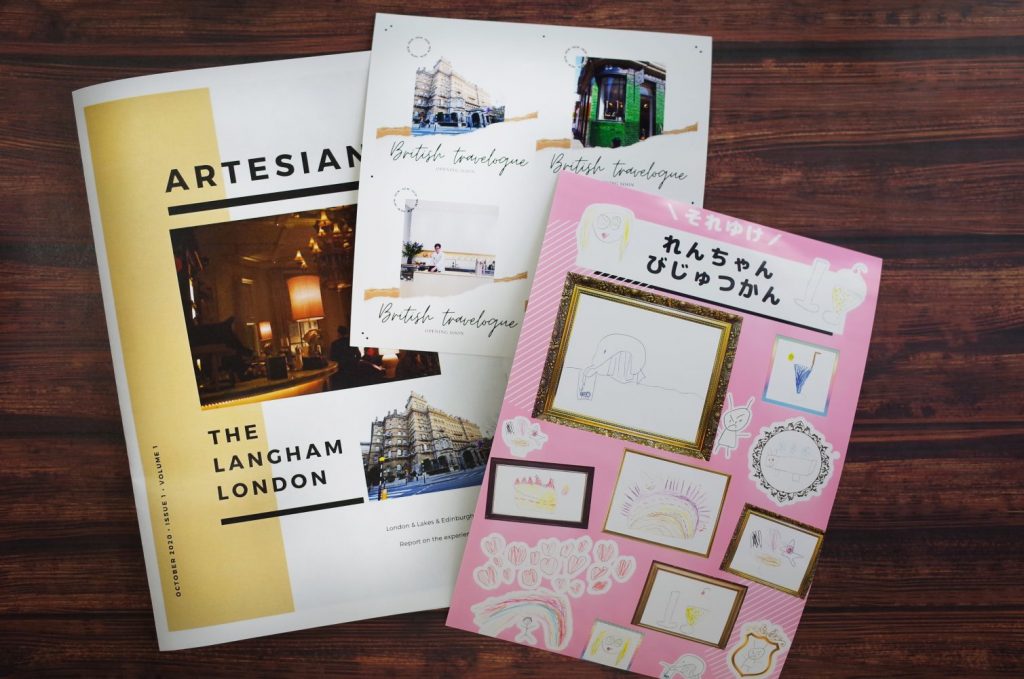
とくにシールの使い道は広くて、贈り物のワインに記念の写真やイラストを貼り付けてオリジナルボトルをつくったり、溺愛するペットの写真をステッカーにしたり、というのも楽しそう。
以上、世界にひとつだけの贈り物に注目した、オジ旅36号のシール&小冊子づくりでした♪